3DS Max动画教程-制作闪闪的红星动画(2)
来源:互联网 作者:未知 发布时间:2010-09-13 21:04:37 网友评论 0 条
3、点击“图形”按钮,在绘图工具面板中点击“文本”项。在前面视图中添加一文字“中国人民解放军八一电影制片厂”。并在“修改”面板中修改其大小,协调与五角星的关系,如图3所示。
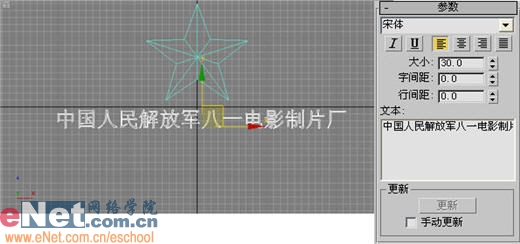
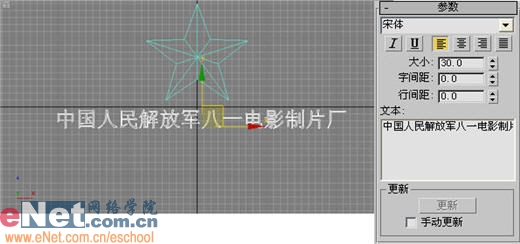
4、点击“修改”面板的“修改器列表”下拉框中的“倒角”项,勾选“倒角值”卷展栏下的“级别2”与“级别3”项,并调整相应值,如图4所示。

二、创建粒子系统
1、点击“创建”命令面板,点击“几何体”按钮,在下拉列表中选择“粒子系统”。进入其面板,单击“喷射”按钮,在前面视图的五角星中心附近绘制一spray01系统,如图5所示。
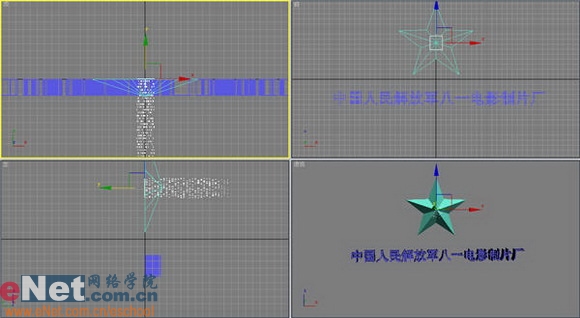
小提示:在最初状态下,粒子可能喷射的方向朝后,点击工具栏上的“镜像”按钮,选择“Y”即可向前了。
- 2009-10-20
- 2011-01-11
- 2009-10-20
- 2009-10-20
- 2009-10-20
- 2009-04-17
- 2009-03-30
- 2010-12-03
- 2009-10-20
- 2009-10-20
- 2010-08-17
- 2009-10-20
- 2009-10-20
- 2009-10-16
- 2009-10-20
关于我们 | 联系方式 | 广告服务 | 免责条款 | 内容合作 | 图书投稿 | 招聘职位 | About CG Time
Copyright © 2008 CGTime.org Inc. All Rights Reserved. CG时代 版权所有